win11驱动安装教程
驱动程序是系统中非常重要的部分,能够帮助我们使用外接的硬件设备。在安装win11系统后,很多朋友就不知道应该如何安装驱动程序了,其实有好几种方法可以安装,下面就一起来学习一下吧。
【更新安装常见问题汇总】
win11驱动怎么安装方法一:
1、首先我们需要借助第三方工具进行使用,这里以驱动人生为例。【软件下载】,
2、下载安装好以后,点击“驱动管理”----“立即扫描”,

3、扫描完成后,驱动有问题的地方,都会展示出来,点击“一键修复”即可。
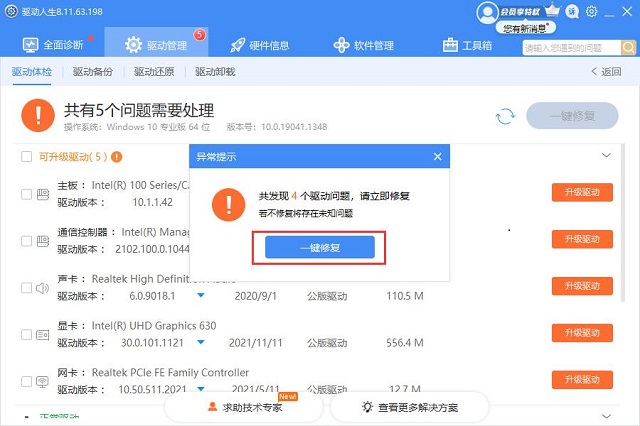
方法二:
1、首先在开始菜单中点击“设置”
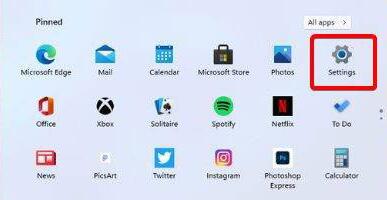
2、然后找到其中的更新和安全,再在左边栏中选择“windows update”
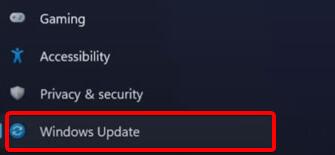
3、接着点击右侧的“check for update”,就会自动更新驱动程序了。
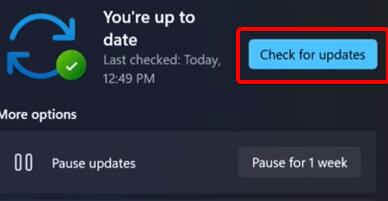
方法三:
1、首先点开开始菜单,然后在其中搜索并打开“windows update settings”
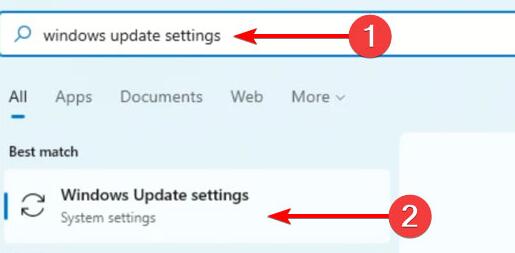
2、接着在“more options”中选择“advanced options”
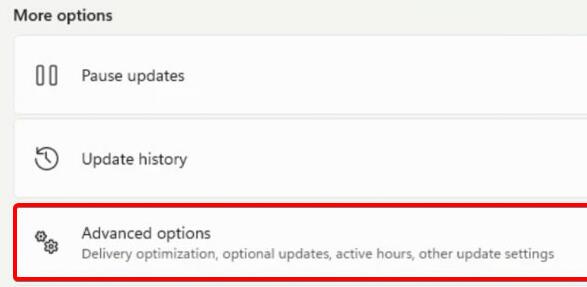
3、接着在其中选择“optional updates”
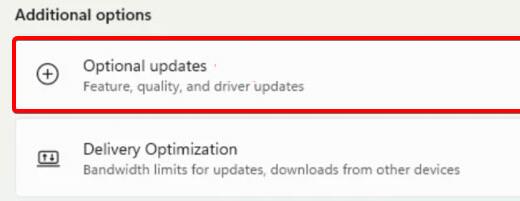
4、弹出列表中找到想要更新下载的驱动,然后点击下方“download&install”就可以了。
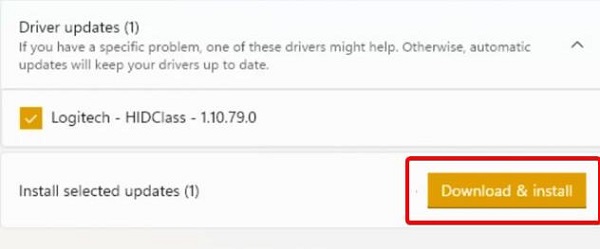
相关文章:常见问题汇总 | 是否可以玩游戏 | 切换中文的方法
以上就是win11驱动安装教程介绍了,大家快去在win11系统中安装驱动程序吧。想知道更多相关教程还可以收藏好吧啦网。
以上就是win11驱动安装教程的全部内容,望能这篇win11驱动安装教程可以帮助您解决问题,能够解决大家的实际问题是好吧啦网一直努力的方向和目标。
相关文章:
1. 网速太慢怎么办?Win10 1909网速太慢解决方法2. Kylin(麒麟系统) 同时挂载USB闪存盘和移动硬盘的方法及注意事项3. Win10 Edge浏览器中不常用的四个隐藏设置的使用方法4. Win10中IE浏览器打不开不能使用的三种解决办法5. Win7文件夹属性没有位置选项怎么办?Win7文件夹属性没有位置选项的解决方法6. Win10专业版打印机无法启动print spooler服务怎么修复?7. Win10X电脑操作系统启动不了光驱怎么办?8. win11系统能否在vm上安装详细介绍9. Win10如何禁止锁屏界面显示小娜日程安排?10. 微软规划提升 Win10 / Win11图形和音频驱动质量

 网公网安备
网公网安备